安装win10系统步骤是怎样的?我们知道win10系统越来越主流,新出的电脑都是自带win10系统。对于这款最新的操作系统,相信你也不会错过,只要电脑配置不是太低,都是可以安装win10系统,安装win10方法也是非常简单,下载win10系统镜像,解压即可升级安装。下面系统城小编教大家怎么安装win10系统的方法。
暴风激活工具能够帮助用户自动永久激活windows系统以及office办公软件,暴风win10激活工具v17.0是专门为激活win10系统而生,相对于其他win10 KMS激活工具来说,操作更简单,一键激活无需复杂操作,简单暴力。适用于激活win7,win8,win8.1,win10全系列系统。
win7一 、安装win10说明:
windows7 - 1、如果是笔记本电脑,确保电源接通状态,如果中途没电就GG了
windows8 - 2、本文介绍官方win10镜像升级方法,会自动匹配版本,之前是家庭版,升级后也是家庭版
windows10 - 3、如果要全新安装,可以用U盘pe安装,支持4G镜像:
uefi gpt分区安装win10教程(ghost版)
win8二 、安装win10系统步骤如下
windows7 - 1、直接下载win10msdn镜像,win10 1809正式版iso镜像下载,下载之后,右键使用WinRAR等工具解压出来,如果是win8系统,则右键iso镜像,选择【装载】,如果没有装载,右键选择打开方式,选择资源管理器;
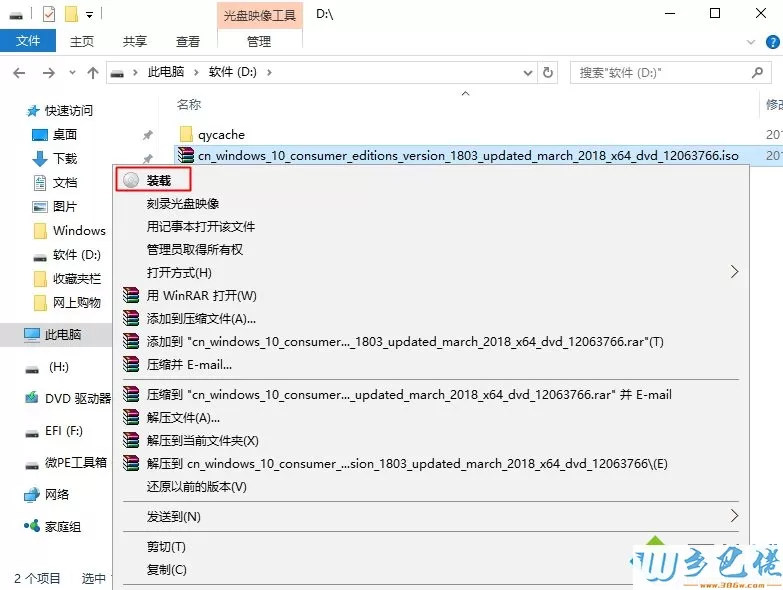
windows8 - 2、win8系统下可以直接打开iso镜像,双击setup.exe,或者右键管理员身份运行;
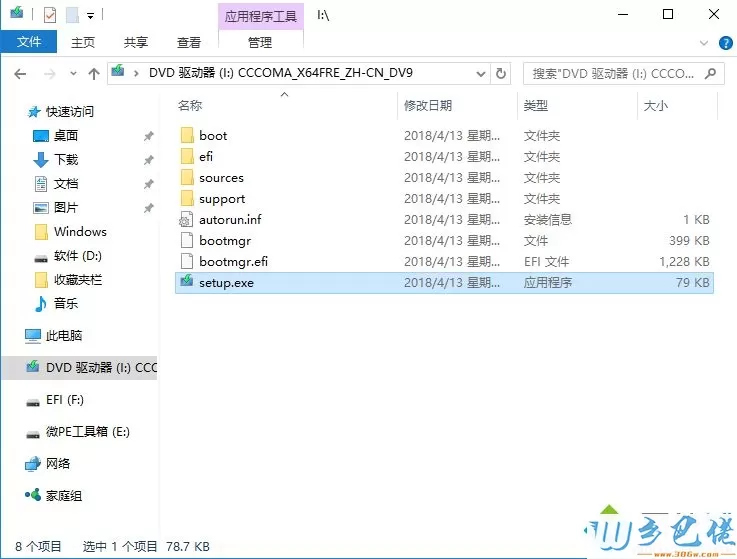
windows10 - 3、正在准备中,等待等待;
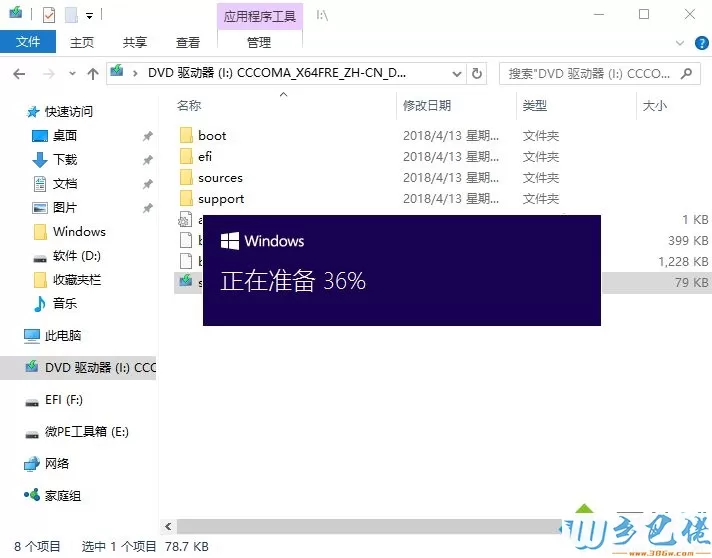
xp系统 - 4、获取重要更新,选择【不是现在】,下一步;
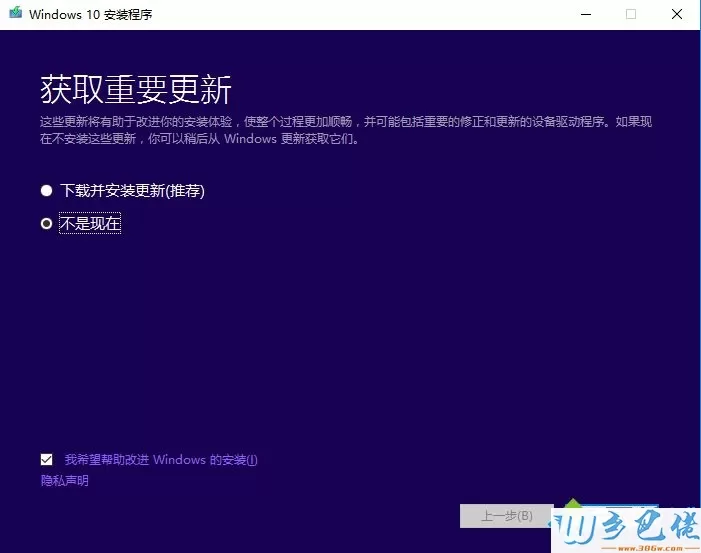
纯净版 - 5、适用的声明和许可条款,直接接受;
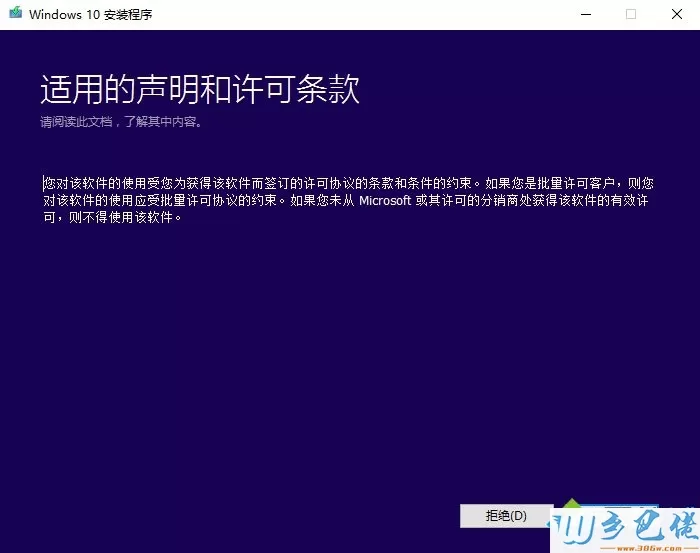
U盘系统 - 6、默认选项是【保留个人文件和应用】,就是无损升级方式,点击安装,如果不确定,可以点击更改要保留的内容;
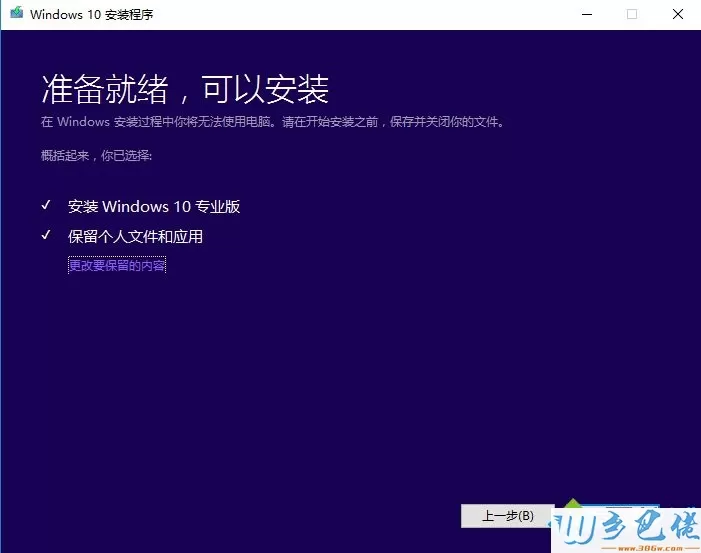
win8旗舰版 - 7、选择要保留的内容,下一步,再点击安装;
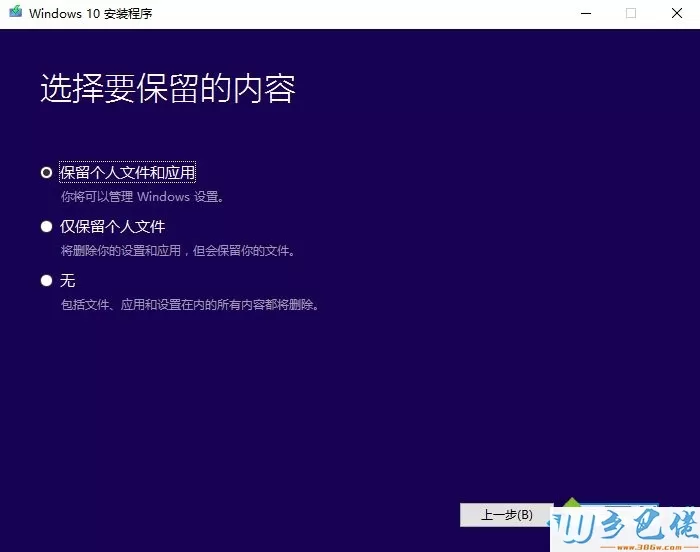
win7旗舰版 - 8、开始安装windows 10,这个要等待很久;
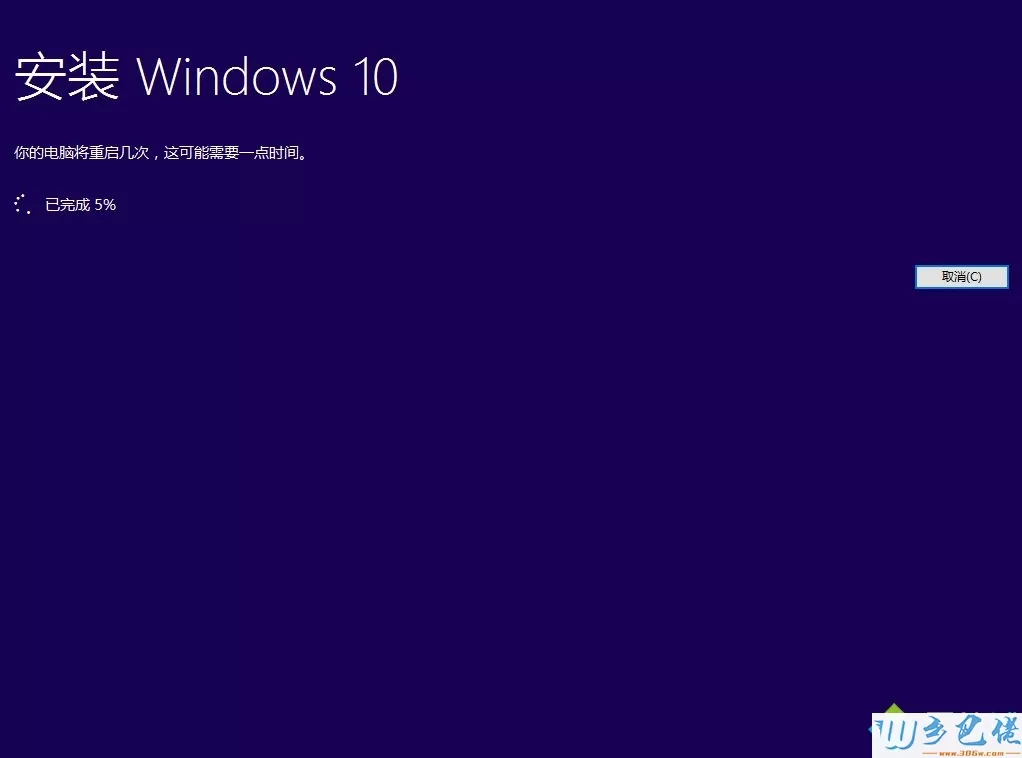
win7之家 - 9、执行完毕后,重启进入这个界面,正在进行更新,这个时候千万别动电脑,要保证电源接通状态,电池不保险,如果没电了,变板砖别找我,这个过程电脑会自动重启很多次;
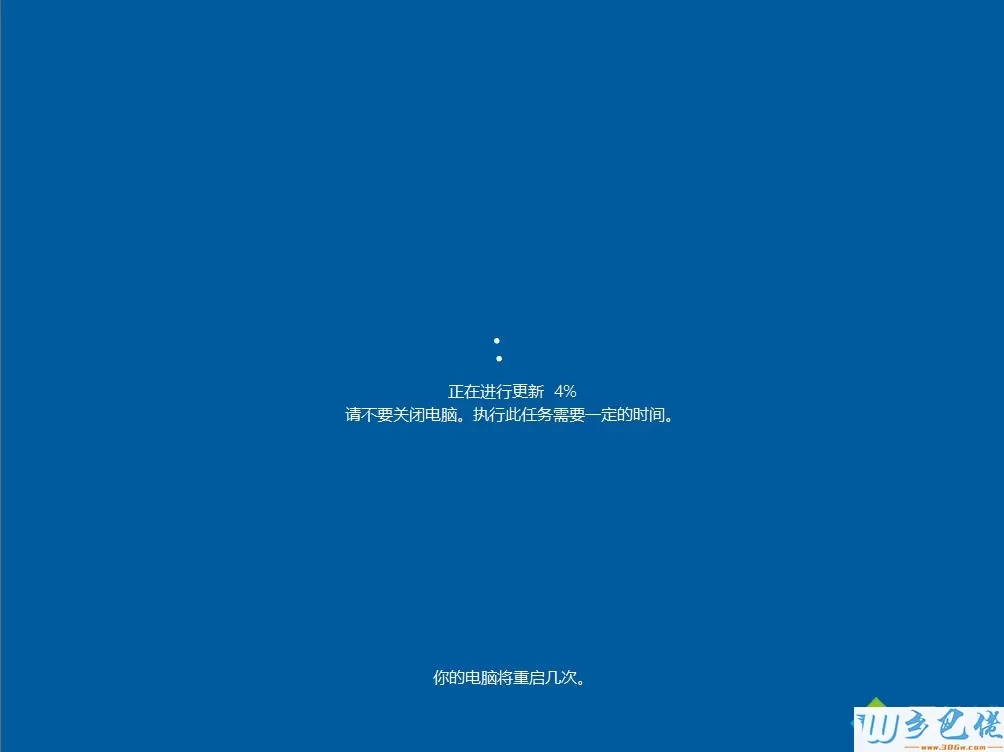
win10之家 - 10、更新完成后,登录系统帐户,执行win10系统配置过程;
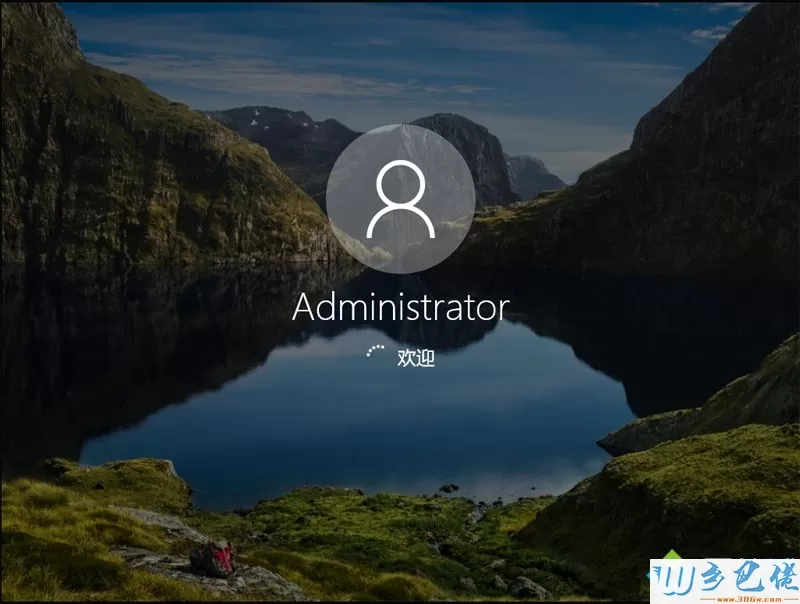
xp纯净版 - 11 、选择隐私设置,根据个人需要或者直接默认接受;
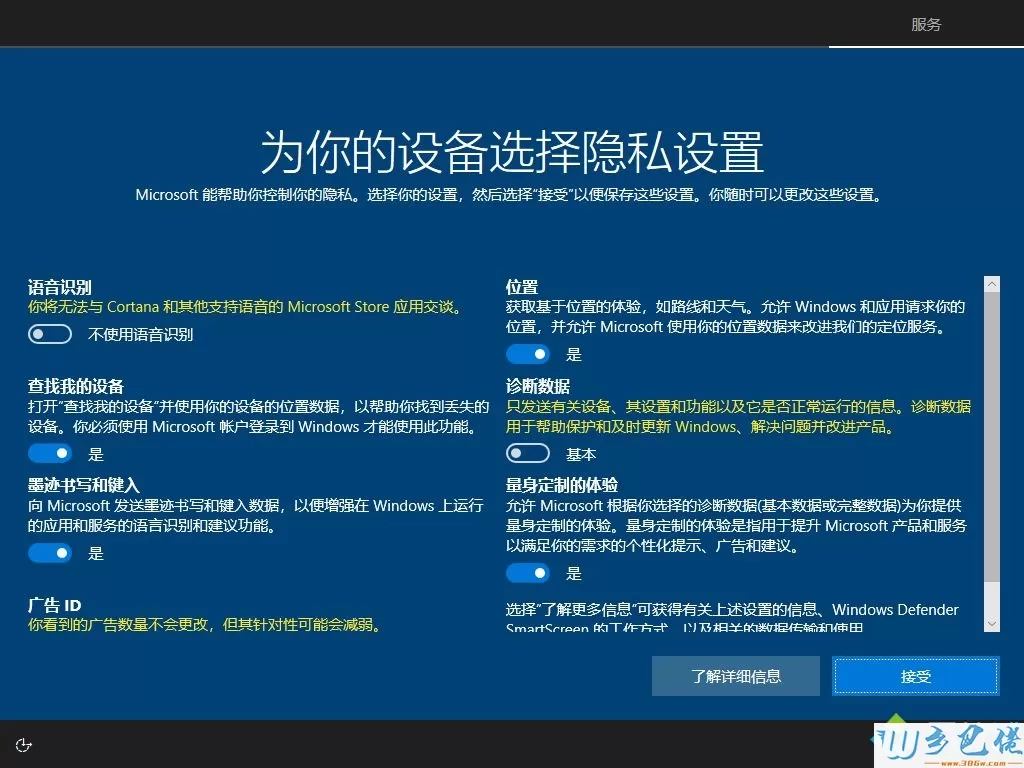
win7纯净版 - 12 、最后进入win10系统界面,由于更新时选择保留个人文件,这样是无损升级,所有文件都保留。
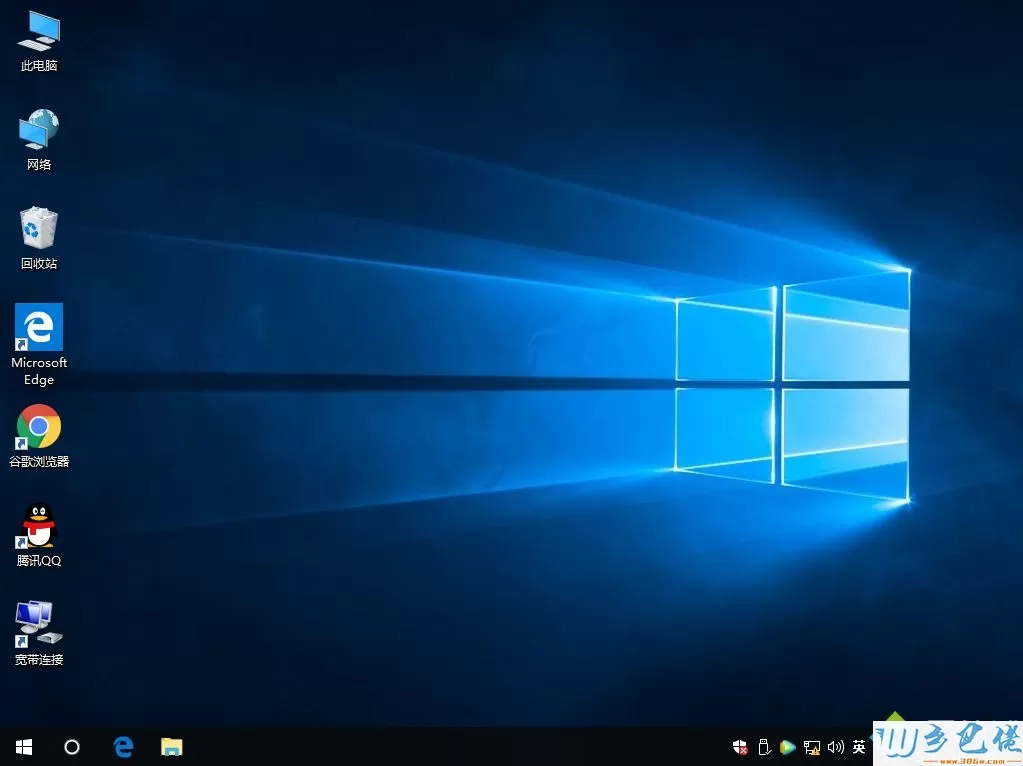
以上就是安装win10方法,这个是最简单的升级安装win10系统的方法,只要当前系统可以正常使用,都可以按上面的步骤安装win10。


 当前位置:
当前位置: